Синхронізуйте музичну бібліотеку iTunes з Android: 5 простих способів
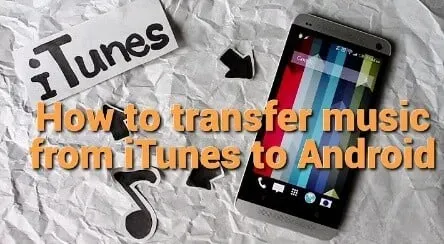
Ви активний користувач iTunes і хочете синхронізувати свою музичну бібліотеку iTunes з Android? iTunes від Apple є одним із популярних способів для користувачів, які хочуть зберігати свою музичну колекцію iTunes на жорсткому диску.
Але іноді користувачам Android буде важко синхронізувати музичну бібліотеку iTunes з Android, оскільки це переважно віддають перевагу користувачі iPhone і Mac.
не хвилюйся Ми вас забезпечимо. За допомогою простих кроків ви можете легко синхронізувати свою бібліотеку iTunes з Android. Дотримуйтеся цієї статті, щоб дізнатися, як синхронізувати музичну бібліотеку iTunes з Android.
Способи синхронізації музичної бібліотеки iTunes з Android
- YouTube Music
- Apple Music
- кабель USB
- Програма iSync
- Додаток Double Twist
Способи синхронізації музичної бібліотеки iTunes з Android
1. Музика на YouTube
З YouTube Music ви можете легко синхронізувати всю свою музичну бібліотеку iTunes і слухати її, де б ви не були. Це вважається одним із найпростіших способів синхронізувати музичну бібліотеку iTunes з Android. Перед цим у вас повинні бути певні вимоги.
Для початкового налаштування необхідно мати дійсне підключення до Інтернету. Крім того, було б корисно, якби у вас були дані для відтворення музики, оскільки музика зберігатиметься в хмарі. Найкраще те, що ви можете завантажувати пісні для відтворення локально. Виконайте наведені нижче дії, щоб синхронізувати альбоми музичної бібліотеки iTunes із Android із музикою YouTube.
- Перейдіть на музичний сайт YouTube і ввійдіть у свій обліковий запис.
- У верхньому правому куті натисніть зображення свого профілю.
- Натисніть на завантажити музику.
- Місце зберігання файлів за замовчуванням в iTunes – «Музика»-> «iTunes»-> «iTunes Media»-> «Музика».
- Перейдіть туди та виберіть файли, які потрібно передати.
- У вас також є можливість знайти певні локально збережені пісні в iTunes. Біля пісні у вас буде меню з трьома крапками. Натисніть це, щоб передати пісню.
- Тепер виберіть пісні, які ви хочете перенести на YouTube Music. Натисніть Відкрити.
- Пісні будуть завантажені в музичну бібліотеку YouTube. Тепер ви можете насолоджуватися піснями.
2. Apple Music
Apple Music — чудовий варіант для користувачів, які не хочуть повністю відмовлятися від системи Apple. Apple Music доступна для завантаження з Google Play Store. Це також працює як музика YouTube і дозволяє транслювати весь набір бібліотек. Все, що вам потрібно зробити, це увійти в обліковий запис Apple з будь-якого пристрою.
З Apple Music ви можете отримати доступ до понад 50 мільйонів пісень і створювати підібрані списки відтворення. Але недоліком є те, що він не має безкоштовної версії, як Spotify. Виконайте наведені нижче дії, щоб синхронізувати свою музичну бібліотеку iTunes з Android за допомогою Apple Music.
- Перейдіть на офіційний сайт Apple Music і увійдіть у свій обліковий запис.
- Натисніть редагувати та налаштування.
- Перейдіть на вкладку Загальні. Увімкніть музичну бібліотеку iCloud. Натисніть OK. Ця опція буде недоступна для користувачів, які не мають підписки на Apple Music.
- Тепер завантажте програму Apple Music на свій телефон Android.
- Увійдіть у свій обліковий запис Apple. Тепер ви можете транслювати свою музичну бібліотеку iTunes.
3. USB кабель
Це один із найменш технічних способів синхронізації музичної бібліотеки iTunes з Android. Тут ви повинні скопіювати їх вручну. Було б добре, якби у вас був USB-кабель, телефон, комп’ютер і трохи терпіння. Виконайте наведені нижче дії, щоб синхронізувати музичну бібліотеку iTunes з Android за допомогою USB-кабелю.
- Створіть нову папку на ПК або ноутбуці.
- Папка iTunes і файли зберігаються в папці «Music»-> «iTunes»-> «iTunes media». Ви можете знайти пісні, які хочете передати.
- У вас також є можливість знайти певні локально збережені пісні в iTunes. Біля пісні у вас буде меню з трьома крапками. Натисніть це, щоб передати пісню.
- Виберіть файли та клацніть їх правою кнопкою миші. Натисніть опцію копіювання.
- Перейдіть до нової папки та клацніть її правою кнопкою миші. Натисніть Вставити.
- Тепер підключіть пристрій Android до ноутбука за допомогою кабелю USB. Іноді вам потрібно налаштувати параметри телефону для передачі файлів за допомогою USB-накопичувача.
- Ви побачите ці параметри в області сповіщень.
- Перейдіть до папки, де зберігаються музичні файли. Виберіть пісні, які потрібно передати. Клацніть правою кнопкою миші цю пісню та натисніть «Копіювати».
- На телефоні Android перейдіть до папки з музикою.
- Клацніть цю папку правою кнопкою миші та виберіть «Вставити».
- Тепер ви можете насолоджуватися музикою на своєму телефоні Android.
4. Програма iSync
Існує багато програм для синхронізації музичної бібліотеки iTunes з Android. Ми перевірили iSyncr і виявили, що він простий у використанні та ефективний. Виконайте наведені нижче дії, щоб синхронізувати свою музичну бібліотеку iTunes з Android за допомогою програми iSyncr.
- Завантажте програму iSyncr на свій пристрій Android.
- Крім того, завантажте настільну програму на свій ноутбук або ПК.
- Підключіть свій ноутбук за допомогою кабелю USB і відкрийте програму iSyncr для робочого столу.
- Відкриється вікно з проханням вибрати файли, які потрібно синхронізувати з пристроєм.
- Поставте прапорець біля iTunes. Натисніть на синхронізацію.
- Програма iSyncr перенесе файли на ваш телефон Android.
- Після завершення процесу натисніть Готово.
- Тепер ви можете слухати пісні на свій вибір.
5. Додаток Double Twist
Виконайте наведені нижче дії, щоб синхронізувати свою музичну бібліотеку iTunes з Android за допомогою програми DoubleTwist.
- Встановіть і запустіть програму Double Twist на своєму ноутбуці або ПК.
- Тепер підключіть пристрій Android до ноутбука. Переконайтеся, що режим накопичувача USB увімкнено.
- Він розпізнає ваш пристрій і почне запускати вікно синхронізації.
- Перейдіть у вкладку «Музика» на подвійному повороті. Окрім синхронізації музики, установіть прапорець. Виберіть розділи, які ви хочете надіслати на свій телефон.
- У нижньому правому куті натисніть кнопку «Синхронізувати зараз». Він перенесе музику на ваш телефон Android.
Висновок
Сподіваюся, наведені вище методи дали вам уявлення про те, як синхронізувати музичну бібліотеку iTunes з Android. Хоча доступно багато програм сторонніх розробників, ми рекомендуємо вам використовувати програми iSyncr і Double Twist, оскільки процес і дії для синхронізації музики прості.
FAQ
Як перенести музику з iTunes на телефон?
Ви можете передавати музику з iTunes на свій телефон Android за допомогою Youtube music, Apple music, кабелю USB, iSyncr і програми Double Twist.
Чи існує програма Apple iTunes для Android?
Так, Apple Music доступна для завантаження з магазину Google Play для користувачів Android. Якщо ви не можете завантажити його з Google Play Store, ви можете завантажити його з офіційного веб-сайту Apple Music.
Чому мої списки відтворення iTunes не синхронізуються?
Ця опція буде недоступна для користувачів, які не мають підписки на Apple Music. Увімкніть опцію синхронізації бібліотеки, яка буде недоступна для цих користувачів.
Як синхронізувати два пристрої в iTunes?
– Переконайтеся, що у вас остання версія iTunes. – Підпишіться на Apple Music і підпишіться на всі пристрої, використовуючи той самий Apple ID. – Тепер підключіть свої пристрої до Інтернету за допомогою стільникової мережі або Wi-Fi.



Залишити відповідь